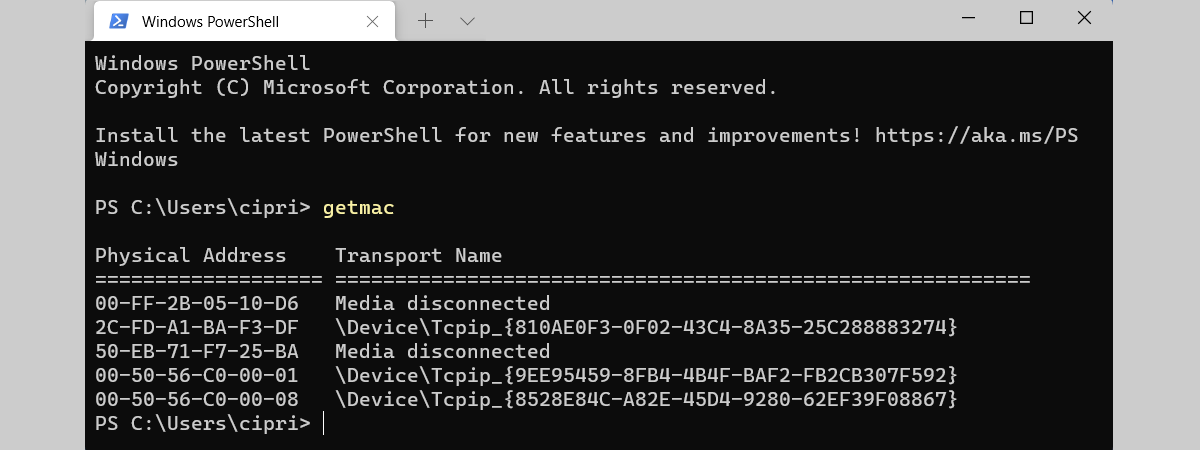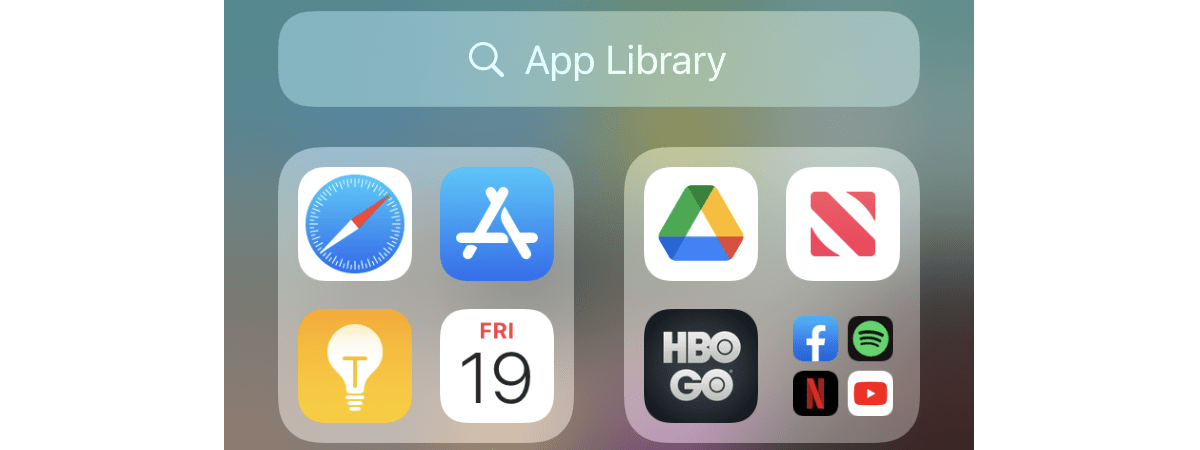Te-ai întrebat vreodată cum afli parola de la Wi-Fi pe un iPhone? Poate că încerci să conectezi un dispozitiv nou la rețeaua ta sau poate că vrei să-i dai parola Wi-Fi din iPhone unui prieten sau unui coleg. Din fericire, iOS salvează parolele pentru toate rețelele pe care le folosește. Deși pe versiunile anterioare ale sistemului de operare era mai greu să le recuperezi, în prezent, este ușor să găsești parola de la Wi-Fi pe un iPhone. Așadar, nu-ți face griji dacă nu-ți poți aminti secvența exactă de numere și litere care-ți permite să accesezi o rețea. Indiferent dacă ești sau nu conectat(ă) momentan la această rețea, ghidul următor îți arată cum să vezi parola sa Wi-Fi pe un iPhone:
NOTĂ: Acest tutorial arată cum poți vedea parola de la Wi-Fi pe un iPhone, care rulează iOS 16 sau o versiune mai nouă. Accesează ghidul nostru dacă nu ești sigur ce versiune de iOS ai pe dispozitivul tău.
Cum vezi parola Wi-Fi pe iPhone
Aplicația Configurări este, de obicei, locul unde trebuie să te duci pentru a descoperi informații în iOS, iar aflarea parolei Wi-Fi pe iPhone nu face excepție. Pentru a începe, deschide Configurări pe iPhone.

Deschide Configurări pentru a afișa parola Wi-Fi pe iPhone
Pe ecranul Configurări, apasă pe Wi-Fi. Numele rețelei la care ești conectat(ă) este afișat în dreptul acestei rubrici.

Accesează Wi-Fi pentru a găsi parola Wi-Fi pe iPhone
Dacă încerci să afli parola Wi-Fi pentru rețeaua pe care o folosești în prezent pe iPhone, citește următoarea secțiune a acestui ghid.
Însă, dacă vrei să vezi o parolă Wi-Fi salvată pe iPhone și nu ești conectat(ă) în prezent la rețeaua respectivă, treci la ultimul capitol al acestui tutorial pentru mai multe instrucțiuni.
SUGESTIE: Iată cum configurezi un proxy pe iPhone pentru conexiunea Wi-Fi.
Cum afli parola Wi-Fi din iPhone pentru rețeaua curentă
Dacă vrei să afli parola rețelei pe care o folosești în prezent, apasă pe ea în partea de sus a paginii Wi-Fi.

Apasă pe rețeaua curentă pentru a vedea parola Wi-Fi pe iPhone
Acum poți vedea setările disponibile pentru rețeaua ta Wi-Fi. Găsește rubrica Parolă și apăsă pe ea pentru a vedea parola de la Wi-Fi pe iPhone-ul tău.

Cum obții parola Wi-Fi de pe iPhone
Apoi, folosește Face ID, Touch ID sau codul de acces pentru a-ți verifica identitatea și pentru a vedea parola de la Wi-Fi pe iPhone-ul tău.

Cum verifici parola de la Wi-Fi pe iPhone
SUGESTIE: Atunci când parola este afișată, apare o opțiune Copiați deasupra acesteia. Dacă te întrebi cum partajezi parola Wi-Fi de pe iPhone-ul tău, apasă pe ea, iar apoi poți lipi parola oriunde vrei.

Cum partajezi parola Wi-Fi de pe iPhone
Astfel poți vedea parola de la Wi-Fi pe iPhone cu un număr cât mai mic de pași. Următorul capitol este gândit pentru a te ajuta să găsești parola chiar dacă nu ești conectat(ă) la rețea. Însă, deși este mai lung, reține că următoarele instrucțiuni funcționează și pentru a găsi parola Wi-Fi salvată pe iPhone pentru rețeaua curentă.
Cum vezi parolele Wi-Fi salvate pe un iPhone
Dar dacă vrei să știi cum găsești o parolă Wi-Fi pe un iPhone, dar nu ești conectat(ă) la rețeaua respectivă în acel moment? Pe pagina Wi-Fi, apasă pe Editați în colțul din dreapta sus al ecranului.

Apasă pe Editați pentru a vedea o parolă Wi-Fi salvată pe iPhone
Verifică-ți identitatea folosind Face ID, Touch ID sau codul de acces pentru a vedea Rețelele cunoscute. Această listă arată rețelele Wi-Fi cu parole salvate pe iPhone-ul tău. Găsește rețeaua a cărei parolă Wi-Fi o vrei, iar apoi apasă pe pictograma Informații din dreptul ei (arată ca un i în interiorul unui cerc).

Cum vezi parolele Wi-Fi salvate pe iPhone
Asta te duce la setările pentru respectiva rețea Wi-Fi. Găsește intrarea Parolă și apasă pe ea pentru a afișa parola de la Wi-Fi pe iPhone-ul tău.
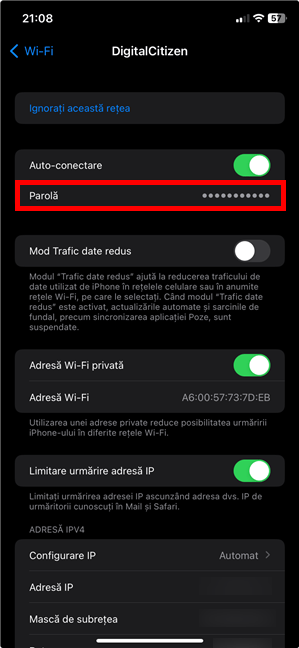
Cum verifici parola Wi-Fi pe iPhone pentru orice rețea
Deoarece ți-ai confirmat deja identitatea pentru a accesa Rețelele cunoscute de pe iPhone, atunci când apeși pe rubrica Parolă, aceasta apare imediat, împreună cu opțiunea Copiați.

Cum găsești o parolă Wi-Fi pe iPhone și cum o partajezi
SUGESTIE: Dacă încerci să ajuți o persoană din apropiere să se conecteze la internet, parola Wi-Fi nu este singura modalitate. Reține că poți, de asemenea, să-ți folosești iPhone-ul ca hotspot Wi-Fi, pentru a permite altor dispozitive să se conecteze la internet.
Ai găsit parola de la Wi-Fi pe iPhone-ul tău?
Acum știi cum afli o parolă Wi-Fi salvată pe iPhone, indiferent dacă ești sau nu conectat în acel moment la rețeaua respectivă. Înainte de a închide acest ghid, spune-mi dacă ai avut succes. Încercai să obții parola Wi-Fi din iPhone pentru rețeaua curentă sau pentru una la care te-ai conectat anterior? Spune-mi povestea ta în secțiunea de comentarii.


 02.04.2024
02.04.2024